Zgjidhni imazhin që dëshironi të "ekranizoni" dhe shtypni njëkohësisht butonat " Shtëpi"(Me qendër poshtë ekranit) dhe" fuqi "(ndodhet në skajin e sipërm të kutisë). Pastaj lëshojini ato menjëherë.
Do të dëgjoni një tingull karakteristik të krahasueshëm me lëshimin e diafragmës në një aparat fotografik. Pamja e ekranit në iPhone do të ruhet në aplikim standard“Foto” – e gjeni në galeri të fundit në radhë. Formati i imazhit - png.
Kushtojini vëmendje këtyre aspekteve:
- Mos mbani të shtypur butonat "Home" dhe "Power", përndryshe rrezikoni të bëni një rinisje "të vështirë" të smartphone.
- Duke marrë një ekran në këtë mënyrë, ju jeni duke fotografuar e gjitha ekranin, jo ndonjë pjesë të tij. Nëse keni nevojë të "kapni" një pjesë të ekranit, është më mirë ta përdorni dobi të veçantë ose redaktuesin e integruar të fotografive.
Metoda e përshkruar e krijimit të pamjeve të ekranit është e rëndësishme për të gjithë Modelet e iPhone, përveç të parës, si dhe për iPad dhe iPod.
Si të bëni një ekran nëse butoni " Fuqia»?
Mund të krijoni një ekran në një iPhone pa përdorur çelësat mekanikë- për këtë ju duhet të përdorni funksionin " Prekje ndihmëse (Për të cilën shumë përdorues, mjerisht, as nuk e dinë). Veproni kështu:
Hapi 1... Në pajisje, ndiqni rrugën " Cilësimet» — « Kryesor» — « Universale akses"Dhe në bllok" Fiziologji dhe aftësi motorike"Gjej" Prekje ndihmëse».

Hapi 2... Aktivizo çelësin e kalimit përballë " Prekje ndihmëse " dhe do të shihni një buton të rrumbullakët transparent të shfaqet në ekran.
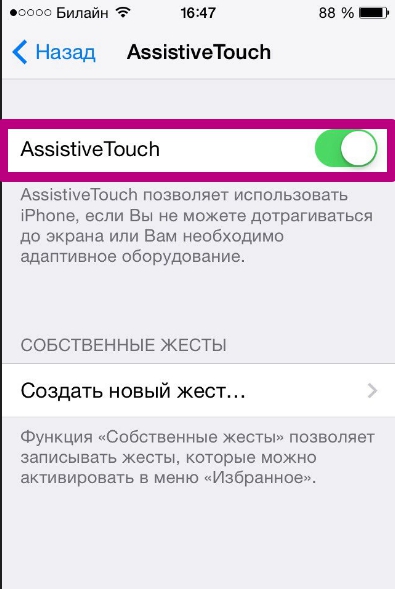
Hapi 3... Klikoni në butonin transparent - do të shfaqet menyja e mëposhtme:

Hapi 4... zgjidhni " Aparatet", Dhe në nënmenynë tjetër -" Më shumë", Dhe do ta gjeni veten këtu:

Hapi 4... Kliko " Pamja e ekranit", Dhe ekrani do të bëhet. Sidoqoftë, menyja e programit " Prekje ndihmëse“Nuk do ta shihni në këtë imazh.
Po sikur t'ju duhet vetëm të fotografoni një pjesë të ekranit?
Në këtë situatë, ekziston një rrugëdalje: mund të bëni një pamje të të gjithë ekranit dhe më pas ta prisni duke përdorur redaktuesin e integruar të fotografive. Kjo bëhet si kjo:
Hapi 1. Gjeni foton që dëshironi në galerinë e fotove. Për shembull, kjo do të bëjë:

Hapi 2... Klikoni " Ndryshimi"në këndin e sipërm të djathtë.

Kjo do t'ju çojë në modalitetin e redaktuesit të fotografive.
Hapi 3... Në modalitetin e redaktuesit të fotografive, zgjidhni mjetin e fundit në panelin e poshtëm. Fatkeqësisht, nuk do të jetë e mundur të ilustrohet ky proces - iPhone nuk do të "ekranizojë" opsionet e redaktuesit të fotografive.
Hapi 4... Prisni foton dhe klikoni " Ruaj"- imazhi i korrigjuar do të shfaqet në galeri. Nga fotografia fillestare, sipas shembullit tonë, kemi marrë këtë:

konkluzioni
Prania e funksionit " Prekje ndihmëse"Dhe redaktori i integruar i fotografive - një tjetër konfirmim se sa të vëmendshëm janë zhvilluesit ndaj problemeve të përdoruesve. Për situatat kur Android nuk mund të bëjë pa instalim softuer të palëve të treta(për shembull, nëse keni nevojë të hiqni një imazh), iPhone do të përballet me zgjidhjet e integruara të softuerit.
udhëzime
Për të nxjerrë nga kujtesë e gjallë, ndiqni këto hapa: "Start - Programs - Accessories - Paint". Hyrja në programin e përpunimit Paint imazhi, klikoni Paste ose mbani të shtypur tastin Ctrl ndërsa klikoni butonin V.
Pas kryerjes operacionet e nevojshme v program grafik një pamje e ekranit do të shfaqet në fletën e punës si. Zgjidhni komandën "File - Save As" dhe në fushën përkatëse shkruani emrin e skedarit duke përdorur shkronjat angleze ose numrat.
Gjeni butonin "Bashkëngji skedarë" direkt nën tekstin që keni shkruar. Klikoni mbi të dhe në listën e përgjithshme të skedarëve zgjidhni skedarin e ruajtur pamje nga ekrani... Kliko Open. Dhe duke përdorur butonin "Dërgo" dërgoni foton tek adresën e duhur.
Për përpunim dhe ruajtje pamje nga ekrani Ju nuk keni pse të përdorni vetëm Paint. Veprimet e nevojshme mund të kryhen në absolutisht çdo program grafik të instaluar në kompjuterin tuaj.
Burimet:
- Solo në tastierë

udhëzime
Sigurohuni që desktopi të shfaq saktësisht atë që dëshironi të kapni: foto sfondi me shkurtore, një dosje specifike, kuti dialogu ose faqe të dëshiruar në internet, shtypni butonin PrintScreen në tastierën tuaj. Fotografia e desktopit do të kopjohet në clipboard - një lloj ruajtjeje e përkohshme e informacionit. Tani ju duhet ta vendosni atë skedar të veçantë.
Për këtë, është më mirë të përdorni redaktorët grafikë. Nëse nuk planifikoni të modifikoni më tej imazhin, nuk keni nevojë ta përdorni programe profesionale si Adobe Photoshop ose CorelDraw, do të mjaftojë aplikim i thjeshtë Bojë.
Drejtoni të përshtatshmen redaktori grafik dhe krijoni një kanavacë të re duke zgjedhur New nga menyja File. Nëse e dini rezolucionin e monitorit tuaj, specifikoni menjëherë parametrat e dëshiruar kanavacë në kutitë "Lartësia" dhe "Gjerësia". Në disa aplikacione, një kanavacë bosh krijohet automatikisht.
Ngjitni imazhin tuaj nga clipboard. Për ta bërë këtë, zgjidhni komandën "Paste" nga menyja "Edit" ose përdorni tastet Ctrl + V (Shift + Insert) në tastierë. Nëse shfaqet një dritare kërkese që ju kërkon të rritni madhësinë e kanavacës për t'iu përshtatur pamjes së ekranit, përgjigjuni pozitivisht.
Ruani skedarin në një nga formatet grafike: .jpg, .jpeg, png, .gif dhe të ngjashme. Për ta bërë këtë, shtypni kombinimin tastet Ctrl+ S ose zgjidhni Ruaj nga menyja File. Do të hapet një kuti e re dialogu. Zgjidhni në të shtrirje e përshtatshme për skedarin, jepni një emër dhe specifikoni direktorinë për të ruajtur. Klikoni butonin "Ruaj".
Ekzistojnë gjithashtu programe speciale për kapjen e imazheve nga ekrani i monitorit, të tilla si Quick Screen Capture ose Fraps. Instaloni aplikacionin në kompjuterin tuaj, ekzekutoni dhe përdorni hotkey specifikuar në program për të marrë një pamje të ekranit të desktopit. Avantazhi aplikacione të ngjashme qëndron në faktin se të gjitha pamjet e ekranit ruhen menjëherë në formatin e skedarëve grafikë në një dosje që keni specifikuar paraprakisht.
Video të ngjashme
shënim
Nëse nuk keni një redaktues grafik, mund të ngjisni gjithashtu një pamje të ekranit nga clipboard në Libër pune në Excel, dhe ne Dokument Word... Sidoqoftë, në këtë format, ato nuk mund të modifikohen ose ngarkohen në faqet e pritjes së fotografive.

Si të bëni një pamje nga ekrani në iPad
Pra, ju dëshironi të bëni me një korrespondencë qesharake, një kornizë interesante nga një klip, një personazh qesharak nga një lojë ose thjesht informacion i rendesishem... Gjithçka është shumë e thjeshtë.
Duhet të mbani në duar dhe të shtypni dy butona në të njëjtën kohë. Butoni i parë është ai mbi të cilin klikoni kur minimizoni aplikacionet. Ajo është e vetmja që ndodhet në pjesën e përparme. Butoni i dytë është ai që fik pajisjen. Ndodhet në anën tjetër të butonit të parë, përballë prizës dhe pranë kamerës.
Duke shtypur këto dy butona në të njëjtën kohë, do të dëgjoni një klikim karakteristik dhe ekran ipad zbardhet për një pjesë të sekondës. Kjo do të thotë që jeni gati dhe mund ta përdorni. Nëse dëshironi një regjistrim filmi ose video, është më mirë ta ndaloni atë, pasi të keni kapur më parë kornizën që dëshironi. Në këtë rast, ju jeni të garantuar të merrni një imazh të planifikuar paraprakisht.
Gjuajtja e përfunduar ekrani do të ruhet në albumin tuaj fotografik së bashku me fotot e ruajtura dhe të marra me kamerën e tabletit tuaj. Për të hyrë në të, duhet të klikoni në ikonën "Foto", e cila si parazgjedhje ndodhet në rreshtin e poshtëm të ekranit. tableta iPad.
Marrja e pamjeve të ekranit në iPad është shumë më e lehtë sesa në kompjuter.
Redaktimi i një pamjeje ekrani në iPad
Mund t'i modifikoni pamjet e përfunduara të ekranit përpara se t'i dërgoni ose publikoni. Për shembull, ju nevojitet kjo kornizë për të krijuar detaje shtesë prej saj. Ju mund ta bëni këtë direkt në albumin tuaj fotografik. Për ta bërë këtë, duhet të shtypni butonin "Ndrysho", zgjidhni artikullin "Crop" dhe më pas zgjidhni atë që ju nevojitet dhe më pas ruani imazhin që rezulton.
Duhet të kihet parasysh se fotografia që pritet nuk është e pakthyeshme. Nëse dëshironi, mund të rivendosni pamjen origjinale të ekranit. Nëse pjesa e prerë përmban disa informacione sekrete, është më mirë të përdoret program i palës së tretë për të redaktuar imazhe. Ka shumë aplikacione të tilla në Dyqani i Aplikacioneve.
Gjithashtu në iOS 7, mund të aplikoni filtra në imazhe, duke përfshirë pamjet e ekranit, pikërisht në album. Përmirësimi i fotografisë dhe funksioni i syve të kuq janë gjithashtu të disponueshëm. Sigurisht, ju gjithashtu mund ta rrotulloni foton atje.
Direkt nga albumi, mund të dërgoni një pamje nga ekrani e-mail(nëse e keni konfiguruar klienti i postës), përmes iMessage, Facebook dhe Twitter.
Për të ekspozuar imazhin redaktimi shtesë(për shembull, nënvizoni, rrethoni ose aplikoni filtra shtesë), duhet të përdorni një aplikacion imazherie. App Store ofron një sërë aplikacionesh me pagesë dhe falas.
Për shembull, mund të përdorni aplikacionin Aviary, i cili ju lejon të kryeni shumë operacione me imazhe - nga prerja dhe aplikimi i kornizave, tek aplikimi i filtrave dhe krijimi i memeve.
Është e mundur të bëni dhe modifikoni një pamje të ekranit duke përdorur kombinimin e 2 tasteve dhe grafikun e integruar Redaktori i bojës... Shtypni Ctrl + PrintScreen për të kopjuar pamjen e ekranit në clipboard dhe për të nisur Paint. Krijo skedar i ri komandoni "New" nga menyja "File" dhe shtypni Ctrl + V për të futur një fotografi.
Në Paint, mund të modifikoni pamjen e ekranit. Duke përdorur mjetet e përzgjedhjes, shënoni zonën e zgjedhur të figurës dhe klikoni brenda zonës së zgjedhur klikoni me të djathtën minjtë. V menyja e kontekstit tregojnë veprimin e kërkuar... Nëse dëshironi të ruani një pjesë të një imazhi si skedar grafik, zgjidhni "Kopjo në skedar". Në dritaren e re, specifikoni shtegun për në dosjen ku do të ruhet skedari (si parazgjedhje, "Fotografitë e mia") dhe emrin e tij.
Nëse përdorni komandën "Kopjo", fragmenti do të ngarkohet në clipboard. Mund të përdoret për të futur në një imazh të ri. Komanda Cut ngarkon gjithashtu pjesën e zgjedhur të figurës në kujtesën e fragmenteve, por e heq atë nga imazhi origjinal. Një sfond i bardhë mbetet në vend të fragmentit të prerë.
Pjesë të veçanta të pamjes së ekranit mund të shënohen për të tërhequr vëmendjen me veglat Rectangle dhe Ellipse. Zgjidhni ngjyrën e theksuar në paleta. Për më tepër, Paint ofron mjete lyerje si furça, stilolaps dhe llak. Me ndihmën e tyre, ju mund të vizatoni forma si një shigjetë dhe ato më komplekse, nëse keni përvojë me këtë redaktues grafik.
Mund të shtoni një titull në pamjen e ekranit. Për ta bërë këtë, klikoni shkronjën "A" në shiritin e veglave, zgjidhni ngjyrën e duhur në paleta, llojin dhe madhësinë e shkronjave në shiritin e vetive dhe futni tekstin.
Programi Lightshot
Shumë e lehtë për të krijuar dhe rregulluar pamjet e ekranit program falas Lightshot. Shkarkoni atë nga faqja e internetit e prodhuesit dhe instaloni. Pas kësaj, do të fillojë automatikisht kur të ndizni kompjuterin. Ikona e saj është në tabaka.
Kur duhet të bëni një pamje të ekranit, shtypni tastin PrintScreen dhe rrethoni me miun zona e dëshiruar në ekran.
Një shirit veglash shfaqet përgjatë anës vertikale të kornizës, me të cilin mund të shënoni detajet brenda përzgjedhjes me një shënues ose një drejtkëndësh me ngjyrë; vizatoni diçka me laps; vendosni një tregues në formën e një shigjete; bëj një mbishkrim. Mund të zhbëni veprimet duke klikuar në shigjetën.
Për të ndryshuar madhësinë e përzgjedhjes, tërhiqni dorezat anësore dhe qoshe në kornizë. Zgjedhja mund të zhvendoset në një vend tjetër duke e mbajtur atë me miun.
Përgjatë anës horizontale të kornizës shfaqet shiriti i komandës... Duke përdorur butonat e vendosur në të, fragmenti i zgjedhur mund të ngarkohet në clipboard, të ruhet si një skedar grafik, të shtypet, gjendet imazhe të ngjashme në internet etj. Nuk është e vështirë të kuptosh qëllimin e butonave, pasi kur rri pezull kursorin, shfaqet një këshillë veglash.
Pra, pamja e ekranit Ekrani i iPhone mjaft e lehtë për t'u bërë. Ky manual është i përshtatshëm për ata që kanë Iphone 6 / 6s, Iphone 5 / 5s, Iphone 4, si dhe të fundit Versioni i Apple Iphone. Së pari, natyrisht, duhet të ndizni telefonin. Më pas, gjeni në telefonin tuaj atë që dëshironi të shfaqni.
Në panelin e përparmë të telefonit tuaj "mollë" është butoni kryesor i rrumbullakët i quajtur "Home". Kur pajisja është e ndezur, përdoret një çelës kyç (butoni me anën e djathtë lartë). Tani klikoni në "Home", mbajeni atë për disa sekonda së bashku me butonin e ndezjes / kyçjes (lart djathtas). Nëse keni bërë gjithçka siç duhet, atëherë do të dëgjoni një tingull karakteristik - klikoni, do të shihni Ekran i bardhë... Kjo do të thotë që ju keni marrë me sukses një pamje të ekranit!
Ku mund ta gjejmë këtë pamje të ekranit tani? Është e thjeshtë: e hapur ekrani kryesor, pastaj shkoni te "Fotografitë", klikoni në seksionin "Fotografitë e kamerës" (për shembull, për Iphone 6 / 6s ky seksion ka një emër tjetër - "Shtuar së fundi").
Duke hyrë në dosjen me foto, mund të gjeni ekranin e printimit të Iphone në fund. Gjatë sinkronizimit, mund të ndani pamjen e ekranit në mënyrë që të jetë brenda tabletit ose desktopit tuaj.
Për secilin përdorues i iPhone, ndoshta në një moment do t'ju duhet mundësia për të marrë një pamje të ekranit të smartphone-it tuaj. Sidoqoftë, jo të gjithë e dinë se si mund të bëhet kjo. Ky artikull do të paraqesë disa mënyra me të cilat jo vetëm që mund të bëni një pamje nga ekrani, por edhe të regjistroni një video nga një iPhone.
Sistemi operativ iOS, me të cilin funksionojnë iPhone-ët, ka një funksion të integruar për krijimin dhe ruajtjen e pamjeve të ekranit të marra nga një smartphone. Për më tepër, ky funksion është i disponueshëm jo vetëm në të gjitha modelet e iPhone, por edhe në iPad dhe iPod touch. Pra, instalimi i programeve speciale për të bërë një fotografi është plotësisht fakultativ. Procesi i marrjes së një fotografie pa përdorur programe shtesë, si në vazhdim:
- Zgjidhni atë që do të fotografoni.
- Shtypni butonat "Home" dhe butonin e kyçjes (duhet të shtypni dy butona në të njëjtën kohë).
- Nëse keni bërë gjithçka siç duhet, në telefon do të shfaqet një kornizë e bardhë, e cila do të zhduket në një sekondë dhe gjithashtu do të shfaqet një tingull karakteristik.
- Pamja e marrë nga ekrani do të ruhet menjëherë në dosjen e duhur.
Si të bëni një pamje të një videoje në një iPhone - gjithashtu interesi Pyet... Për të filluar, shumë përdorues nuk i shohin fare butonat e veprimit për këtë qëllim. Gjithashtu në iPhone mundeni
Çfarë duhet të bëni nëse butonat e kërkuar nuk funksionojnë?
Nëse keni dëmtuar një ose të dy butonat që kërkohen për të bërë një fotografi, mund të konfiguroni funksionin e krijimit të pamjeve të ekranit pa shtypur asnjë buton. Ky funksion është gjithashtu i disponueshëm në të gjitha pajisjet iOS dhe nuk kërkon instalim të softuerit shtesë. Për të aktivizuar funksionin e paraqitur, duhet të kryeni hapat e mëposhtëm:
- Hapni cilësimet.
- Gjeni dhe hapni artikullin "Të përgjithshme".
- Tjetra, shkoni te " Qasje universale».
- Gjeni funksionin "AssistiveTouch".
- Ndez funksionin e specifikuar.
- Pas kësaj, një buton i vogël do të shfaqet në ekranin e iPhone që lëviz në çdo vend.
- Duke klikuar në butonin e treguar, do të hapni menynë.
- Në menynë që hapet, shkoni te "Apparatus", më pas "Më shumë" dhe klikoni "Screenshot".
Kështu, duke përdorur këtë metodë, mund të bëni lehtësisht një pamje nga ekrani pa shtypur butona shtesë.
Si të bëni një video nga ekrani i iOS
 Aftësia për të kapur video, e cila ju lejon të regjistroni video direkt nga ekrani i iPhone, është gjithashtu i integruar automatikisht në smartphone. Megjithatë, qasja në një funksion të tillë shfaqet vetëm duke filluar me iOS 11. Për të bërë një video në ekran duke përdorur funksionin e integruar, duhet të bëni sa më poshtë:
Aftësia për të kapur video, e cila ju lejon të regjistroni video direkt nga ekrani i iPhone, është gjithashtu i integruar automatikisht në smartphone. Megjithatë, qasja në një funksion të tillë shfaqet vetëm duke filluar me iOS 11. Për të bërë një video në ekran duke përdorur funksionin e integruar, duhet të bëni sa më poshtë:
- Shkoni te cilësimet.
- Tjetra, hapni Qendrën e Kontrollit.
- Këtu gjeni dhe hapni seksionin "Customize Controls".
- Zgjidhni "Regjistrues i ekranit" nga lista e shfaqur.
- Mbyllni Cilësimet dhe shkoni te Qendra e Kontrollit.
- Këtu do të shfaqet një ikonë e regjistrimit të videos.
- Duke klikuar mbi të, do të fillojë një numërim mbrapsht prej tre sekondash, pas së cilës do të shkojë regjistrimi.
Nëse keni bërë gjithçka në mënyrë korrekte, atëherë gjatë procesit të regjistrimit të videos, linjë statusi do të bëhet e kuqe. Për të përfunduar regjistrimin e videos, duhet të klikoni në butonin përkatës, i cili ndodhet në qendrën e kontrollit. Kur të përfundoni regjistrimin, videoja do të ruhet në dosjen "Fotografitë". Çdo përdorues i vegël duhet të kuptojë se si të krijojë një ekran në një iPhone.
Regjistruesi i ekranit i iPhone
Programi i paraqitur gjithashtu ju lejon të bëni pamje nga ekrani dhe të regjistroni video. Megjithatë, ky program nuk është i integruar dhe duhet të shkarkohet dhe instalohet veçmas. Shkarko Ekrani i iPhone Regjistruesi është i disponueshëm në faqen zyrtare të internetit.
Udhëzim hap pas hapi regjistrim video duke përdorur aplikacionin e paraqitur:
- Hapi i parë është instalimi i iPhone. Regjistrues i ekranit në kompjuter.
- Pas instalimit, hapni dhe aktivizoni programin.
- Tani ju duhet të lidhni iPhone tuaj me kompjuterin tuaj.
- Për t'u lidhur, hapni pikën e kontrollit në iPhone dhe hapni "AirPlay".
- Tani duhet ta aktivizoni pasqyrim pasqyre smartphone në kompjuter. Për ta bërë këtë, në menunë që hapet, klikoni në butonin "Pasqyra".
- Pas një kohe, iPhone do të lidhet me kompjuterin.
- Tani në kompjuter do të jetë e mundur të vendosni cilësime të caktuara regjistrim video.
- Pasi të keni përfunduar të gjitha cilësimet, filloni të regjistroni video.
Regjistrimi i videos dhe nxjerrja e fotografive duke përdorur aplikacionin e paraqitur është e mundur vetëm nëse të dyja pajisjet janë të lidhura në të njëjtin rrjet.
Pamja e ekranit me lëvizje - Aplikacionet e iPhone
Shpesh është e pamundur të bësh një pamje ekrani me cilësi të lartë, pasi të gjitha informacionin e nevojshëm nuk përshtatet në ekran. Sidoqoftë, zgjidhja e këtij problemi në një iPhone nuk është aspak e vështirë, thjesht duhet të krijoni goditje e gjatë... Ky veprim kryhet duke përdorur programe të veçanta:
Rrobaqepës
Falas dhe aplikim i përshtatshëm, i cili mund të instalohet në App Store. Ky program ju lejon të krijoni dhe kombinoni imazhe të shumta në të njëjtën kohë. Me Tailor, ju mund të shikoni me lehtësi artikuj të gjatë dhe korrespondencë, duke i kombinuar më vonë në një imazh.

Qep & Ndaj
Nje me shume aplikacion falas për iPhone, me të cilët mund të bëni pamje të ekranit me lëvizje. Ju mund ta instaloni programin e paraqitur në App Store. Kombinimi i disa imazheve në një, kryhet në modaliteti automatik... Dhe gjithashtu me këtë aplikacion mund të fshiheni një pjesë të caktuar pamje e çastit.
Çdo përdorues duhet të kuptojë se si të krijojë një ekran në një iPhone. Ky funksion ju lejon të ndani korrespondencën ose të provoni praninë e thirrjeve hyrëse / dalëse.
Si të bëni korniza për pamjet e ekranit përmes programit - "Screenshot - Frame Maker"
Aplikacioni i paraqitur është i nevojshëm për përpunimin e pamjeve të ekranit të bëra në një iPhone. Kjo ju lejon të rregulloni imazhin në një madhësi të caktuar. Për ta bërë këtë, ju vetëm duhet të shkarkoni pamjen e dëshiruar të ekranit në aplikacion dhe specifikoni lejen e kërkuar.
Gjithashtu, falë këtij aplikacioni, mund të vendosni menjëherë vendndodhjen e shfaqjes së figurës në ekranin e smartphone. Ndër disavantazhet e aplikacionit, mund të vërehet se rezolucion maksimal imazhet janë të kufizuara nga madhësia e ekranit të telefonit inteligjent të përdorur.
Video "Si të bëni pamje nga ekrani në iPhone"
Sot, në vazhdim të temës, do të flasim se si të bëni një pamje të ekranit në një iPhone, iPad dhe iPod nën kontrollin e të ndryshëm versionet e iOS... Konsideroni opsionet për të gjitha rastet.
Mënyra universale
Kjo metodë quhet universale sepse funksionon në shumicën dërrmuese të pajisjeve Apple: iPhone 7, iPhone 6, iPhone 5, 5s, 4, 4s, 3, iPad, iPad mini dhe iPod Touch... Përjashtimet janë iPhone të gjeneratës së parë, si dhe Lojtarët iPod Classic dhe Nano.
Për të "bërë një foto" të ekranit të "mollës", mjafton të shtypni kombinimin e butonave "Lock" plus "Home" në të, ta mbani për një sekondë dhe ta lëshoni.
Në pajisjet me butonin me prekje"Home" (iPhone 7 dhe iPhone 7 Plus), shtypni këtë të fundit me forcë të moderuar. Një prekje e dobët ka shumë të ngjarë të mos njihet nga telefoni dhe pamja e ekranit nuk do të funksionojë.
Gjatë marrjes së një fotografie nga ekrani, pajisja lëshon një tingull që të kujton një grilë kamere dhe "i shkel syrin" me ekranin (për të qenë më të saktë, ekrani zbardhet për një sekondë - imiton një blic). Fotografia e përfunduar ruhet në të njëjtën dosje me fotot e marra nga kamera.
Alternativat e softuerit
Nëse metodë universale ju duket e papërshtatshme ose një nga butonat nuk funksionon në pajisje, mund të bëni një pamje të ekranit në mënyra të tjera: duke përdorur mjetin sistemi operativ- AssistiveTouch, ose aplikacione të palëve të treta.
Si të bëni një pamje nga ekrani me AssistiveTouch
AssistiveTouch është funksion standard iOS, i krijuar për të kontrolluar pajisjen duke përdorur gjeste. Është joaktiv si parazgjedhje.
Për të aktivizuar AssistiveTouch, shkoni te cilësimet e iPhone ose iPad, hapni seksionin "General" dhe më pas - "Accessibility". Pranë "AssistiveTouch" (nën "Fiziologjia dhe aftësitë motorike"), kontrolloni "Enabled".
Kur e bëni këtë, një buton lundrues AssistiveTouch shfaqet në ekran (mund ta poziciononi kudo në ekran dhe të lëvizni lirshëm rreth tij). Prekja e këtij butoni hap menynë. veprimet e disponueshme, ndër të cilat ka një komandë "Bëni një pamje nga ekrani".

- atë zgjatje falas ueb celular Shfletuesi Safari... Me ndihmën e tij, ju mund të bëni fotografi të të gjithë faqes së faqes së hapur në shfletues, ose vetëm pjesës së saj të dukshme.

Pas instalimit, ikona e programit nuk do të shfaqet në desktop - ajo do të fshihet në seksionin "Veprimet" të shfletuesit Safari. Për të aktivizuar funksionin e krijimit të pamjeve të ekranit, shkoni në seksionin e specifikuar dhe zhvendosni rrëshqitësin "Screenshot" në pozicionin "On".
Sapo fotografia të jetë gati, ajo do të dërgohet menjëherë te mini-redaktori i integruar në program. Me këtë redaktues mund të shkurtoni skajet e figurës, të shënoni vendet e duhura shigjeta dhe shtoni etiketa teksti në figurë.
Pamja e mrekullueshme e ekranit mbështetet zyrtarisht nga pajisjet që funksionojnë nën Kontrolli i iOS 8: iPhone 4s, iPhone 5, iPhone 5s, iPad, iPad Air dhe Air2, iPad mini, iPod Touch dhe të tjerë. Mbështetje për IOS 9, 10 dhe më shumë versionet e hershme nuk është deklaruar nga prodhuesi.
Aktivizues nga Cydia (për iPhone të jailbroken)
Activator është një tjetër aplikacion falas, ose më mirë një shkulje jailbreak për iPhone që ju lejon të bëni pamje nga ekrani pa butonin e kyçjes. Përkundrazi, krijimi i ekraneve nuk është funksioni i tij kryesor: ai thjesht i jep përdoruesit mundësinë për të caktuar këtë veprim, për shembull, në butonin "Home". Dhe kur "fotografoni" ekranin, shtypni vetëm atë. Nga rruga, në vend të butonave, ky operacion mund t'i caktohet çdo gjesti (rrëshqitje e ekranit, kapje, shtrirje, etj.) ose lëvizje (dridhje e telefonit).
Activator mbështet zyrtarisht iOS 9 (iPhone 6s) dhe versionet e mëparshme të sistemit. Mbështetja për iOS 10 ende nuk është shpallur, por ka të ngjarë të zbatohet së shpejti.
Si të bëni një pamje të ekranit në iPhone përmes kompjuterit
Tashmë e dini se ka aplikacione që janë në gjendje të kapin një foto të ekranit të një pajisjeje celulare dhe ta shfaqin atë në ekranin e kompjuterit. Në artikullin e fundit, u takuat me një aplikacion të tillë për Android. Sot është në radhë veglat e mollës, dhe programin për të cilin do të ketë një fjalim quhet Reflektori.

Reflektori përdor standardin Teknologjia e Apple- AirPlay, i cili ofron wireless transmetim multimedia nga një pajisje në tjetrën. Për shembull, nga një "mollë" ose "tabletë mollë" në ekranin e kompjuterit. Ai thjesht imiton një marrës AirPlay, edhe në pajisjet që nuk e mbështesin këtë teknologji.
Funksioni që na lejon të marrim një pamje nga një iPhone ose iPad quhet "përsëritje video" - një përsëritje dinamike e gjithçkaje që ndodh në ekranin e vegël në një dritare të veçantë në PC.
Pra, për të "shqituruar" iPhone përmes Reflector, bëni sa më poshtë:
- Instaloni aplikacionin në kompjuterin tuaj.
- Sigurohu pajisje celulare dhe kompjuteri janë të lidhur me të njëjtin rrjet Wi-Fi.
- Në iPhone (iPad), shkoni te "Qendra e Kontrollit", hapni seksionin "AirPlay" dhe zgjidhni kompjuterin si marrës të sinjalit. Aktivizoni rishikimin e videos këtu (rrëshqisni rrëshqitësin në pozicionin "On").
- Pas këtyre manipulimeve, në ekranin e kompjuterit do të hapet një dritare Forma iPhone ose iPad, brenda të cilit do të shfaqet gjithçka që ndodh në ekranin e vegël.
- Reflektor ka një funksion të integruar për regjistrimin e videos nga një pajisje celulare (komandën "Filloni regjistrimin" në menynë e kontekstit), dhe për të marrë një pamje nga ekrani, thjesht duhet të ngrini kornizën dhe të përdorni çdo mjet që është në kompjuterin tuaj ( për shembull, aplikacioni Scissors në Windows ose Alt + PrintScreen).
Reflector është i pajtueshëm me të gjitha versionet iOS duke filluar nga i pesti (këto janë iPhone 3GS, iPhone 4 dhe 4c, iPad së pari gjenerata, gjenerata e tretë iPod Touch dhe pajisjet më të reja).
Instaluesi i Reflector vjen në katër shije - për Mac OS X, iOS, Windows dhe Android. Aplikacioni është i paguar, por i lirë. Kostoja e një licence është 14,99 dollarë (për PC) dhe rreth 500 rubla pajisje celulare... Pa pagese versioni i provës funksionon për 7 ditë, por edhe në këtë periudhë të shkurtër nuk do të jetë e mundur të përdoret. Kur regjistroni video nga ekrani, programi shfaq logon e tij në sfond, e cila nuk mund të hiqet pa aktivizuar. Ndaj, ata që janë të vendosur ta përdorin, përballen me disa shpenzime apo kërkime për versione të vjetra, ku ende nuk ka ndodhur një zemërim i tillë.
Operative Sistemet iOS, i disponueshëm në të gjithë iPhone pa përjashtim. Ju shtypni një kombinim të caktuar tasti dhe gjithçka që ndodh në ekran kthehet në çast në një foto në galerinë tuaj të fotografive. Vlen të përmendet se kapja e ekranit funksionon në të gjitha gjendjet e telefonit (madje edhe në modalitetin e shkrepjes ose telefonatës), përveç modaliteteve të çaktivizimit dhe të fjetjes. Kjo veçori është një nga veçoritë më të dobishme dhe thelbësore të një smartphone iOS.
Ne zgjedhim imazhin e dëshiruar dhe merrni menjëherë një pamje nga ekrani duke shtypur disa butona
Një ekran (screenshot) në një iPhone mund të nevojitet për çdo gjë fjalë për fjalë. Te kapesh gabim sistemi, më pas për të dërguar një mesazh te shërbimi mbështetës, ruajeni moment interesant nga një lojë ose video, për të filmuar atë që po ndodh gjatë një videotelefonate, për të ruajtur korrespondencën me miqtë ose një faqe tjetër në internet - e gjithë kjo mund të bëhet duke përdorur një ekran. Fatkeqësisht, jo të gjithë pronarët Produktet e Apple e dini se çfarë është një pamje nga ekrani dhe si ta bëni atë.
Si të bëni një ekran?

Nëse keni një iPhone, atëherë ndiqni udhëzimet:
- zgjidhni atë që dëshironi të kapni dhe mbani mend se mund të krijoni një ekran vetëm nga i gjithë ekrani dhe nuk mund të zgjidhni ndonjë zonë specifike (ka mjete speciale për këtë);
- bëhuni gati të shtypni dy butona në të njëjtën kohë: HOME (butoni i rrumbullakët në mes, në fund të pjesës së përparme të iPhone) dhe butoni i ndezjes/fikjes (i vendosur në krye);
- shtypni butonat dhe lëshojini menjëherë.
Është e rëndësishme që butonat të shtypen njëkohësisht, përndryshe fotografia nuk do të merret. Mos i mbani butonat - ato duhet të lirohen menjëherë, përndryshe sistemi do t'ju ofrojë me mirësi të fikni energjinë në vend që të krijoni një ekran. Nëse i keni ndjekur të gjitha hapat në mënyrë korrekte, iPhone do të lëshojë një tingull klikimi të kamerës dhe ekrani do të shkëlqejë për një moment të bardhë. Nëse kjo nuk ndodh, atëherë provoni përsëri.
Ku mund ta gjej imazhin e ruajtur?
Pamjet e ekranit ruhen si parazgjedhje në galerinë e fotografive. Zgjidhni menunë kryesore dhe shkoni te galeria e imazheve. Pamja e ekranit që keni ruajtur do të jetë në fund të listës. Pamjet e ekranit ruhen në formatin .png.




